PS中如何对图像进行扭曲
1、1.如图所示,我们对箭头所指的红色正方形进行扭曲的处理。

2、2.如图所示,我们点击箭头所指的“编辑(E)”选项。

3、3.如图所示,在弹出的下拉列表菜单中,我们点击箭头所指的“自由变换(F)”选项。
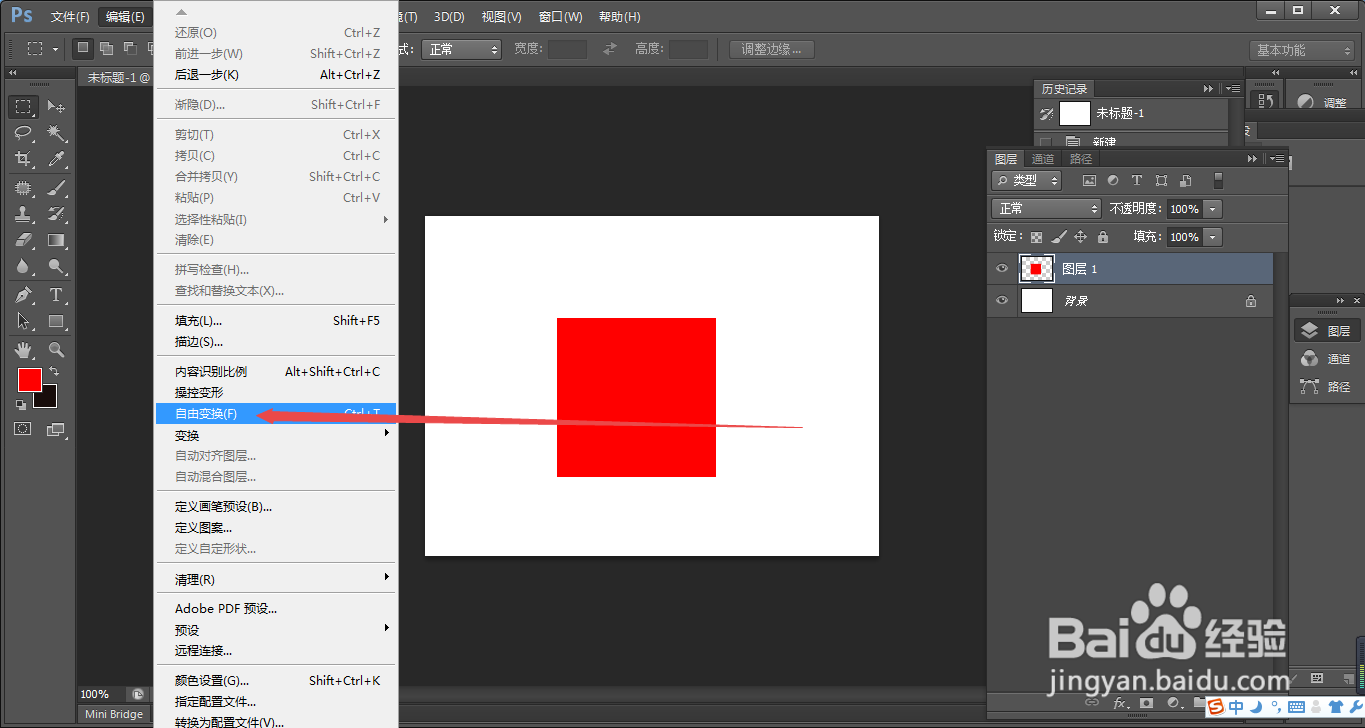
4、4.如图所示,这个红色的正方形已经被自由变换功能所框选,我们在箭头所指的位置鼠标右击。

5、5.如图所示,在弹出的下拉列表菜单中,我们点击箭头所指的“扭曲”选项。

6、6.如图所示,我们将箭头所指的这个点用鼠标向上拖拉。

7、7.如图所示,我们就将这个红色正方形扭曲到这个程度。

声明:本网站引用、摘录或转载内容仅供网站访问者交流或参考,不代表本站立场,如存在版权或非法内容,请联系站长删除,联系邮箱:site.kefu@qq.com。
阅读量:40
阅读量:29
阅读量:72
阅读量:61
阅读量:30